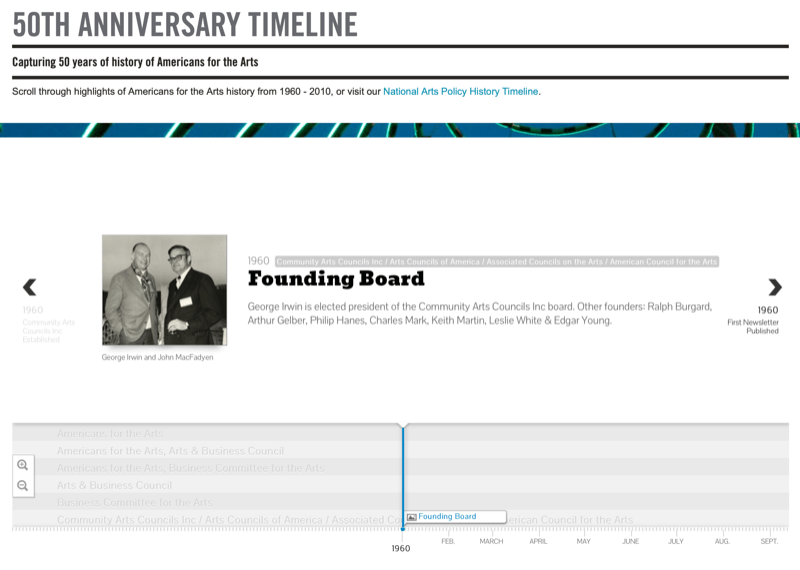Руководство для начинающих по настройке нового компьютера
Microsoft Виндоус виста Windows 7 / / March 18, 2020
 У вас был этот старый ржавый компьютер навсегда, но вы только что открыли совершенно новую коробку с новыми блестящими Dell, HP, Gateway и т. Д. Внутри. Вы, вероятно, хотите начать использовать его прямо сейчас, для работы, игр, социальных сетей, чтения groovyPost и т.д.. Ниже приведен краткий справочник. Пошаговое руководство по быстрой и простой оптимизации новой системы и ее загрузке с помощью отличного программного обеспечения.
У вас был этот старый ржавый компьютер навсегда, но вы только что открыли совершенно новую коробку с новыми блестящими Dell, HP, Gateway и т. Д. Внутри. Вы, вероятно, хотите начать использовать его прямо сейчас, для работы, игр, социальных сетей, чтения groovyPost и т.д.. Ниже приведен краткий справочник. Пошаговое руководство по быстрой и простой оптимизации новой системы и ее загрузке с помощью отличного программного обеспечения.
Шаг 1 - Установите Revo Uninstaller
Скорее всего, если вы купили HP, Dell, Gateway, Toshiba или любой другой предварительно изготовленный компьютер, он будет полностью загружен ненужным, раздутым программным обеспечением. Crapware определяется как: «Программное обеспечение, которое практически бесполезно, замедляет работу вашей системы и было установлено только потому, что производители получают плату за предварительную загрузку его на всех своих компьютерах. Обычно только ДЕМО-копия позволит вам сделать что-то интересное, если вы заплатите компании-разработчику еще 30 долларов за «Премиум-выпуск». Еще одна тактика, которую любят использовать эти предустановленные приложения, - это бесплатная 90-дневная установка, но после что они заставляют вас подписаться и платить ежегодную плату за привилегию оставлять их на вашем компьютер. Да... нет. Время заняться!
Некоторые программы преднамеренно затрудняют их очистку, поэтому первым шагом к любой новой системе является Загрузите и установите Revo Uninstaller. Revo делает быструю работу с любым предустановленным программным обеспечением на вашем новом устройстве, в то же время восстанавливая немного контроль над нашей системой и освобождая ресурсы.
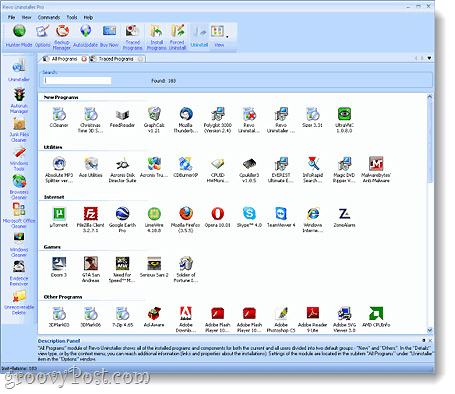
Шаг 2 - Установите правильную безопасность (MSE)
Обычно в новые системы входит демонстрация или 30-дневный тест McAfee, Norton или Trend Micro. Надеюсь, вы удалили их на шаге 1 с помощью Revo. Если не идти вперед. Я подожду здесь.
Хорошо, теперь, когда вы их уничтожили, загрузите и установите отличный антивирусный пакет, оптимизированный для Windows. О какой AV Suite я говорю? Microsoft Security Essentials конечно. Это быстро, эффективно и БЕСПЛАТНО. Я только что сделал рецензия на MSE 2.0 так что, если вы не установили его раньше, прочитайте там.
Почему я должен запускать антивирусное программное обеспечение?
Что ж, более миллиарда человек используют Windows, и поэтому она является самой целевой операционной системой для вирусного кода и других атак вредоносного программного обеспечения. Означает ли это, что ОС Windows менее безопасна, чем Apple MAC? Подумай об этом. Если вы собираетесь писать код вируса, вы собираетесь писать его для 90% населения или 10% населения? Где вы получите наибольшую отдачу от вашего времени? Винда конечно. Таким образом, то, что «плохие парни» фокусируются на Windows, а не на MAC, не означает, что он менее безопасен. На самом деле я бы сказал, что Windows более безопасна, чем MAC, из-за постоянных атак и исправлений безопасности, которые Microsoft сделала для своих ОС.
В любом случае - просто убедитесь, что вы установили AV, и все должно быть в порядке.
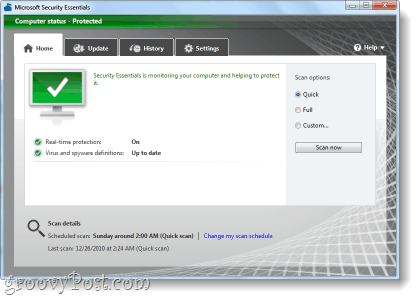
Шаг 3 - Загрузите некоторые важные программы
Чтобы получить максимальную отдачу от вашего нового компьютера, вам понадобятся некоторые программы и хорошие на это. Это где ninite.com вступает в игру. На девятой странице представлена галерея программного обеспечения, которое полезно и лучше всего, свободно. Посещение http://ninite.com/ и Выбрать какие программы вам нравятся, но вам, вероятно, не потребуется больше 1 на категорию. После того, как вы выбрали, какие приложения вы хотите, просто нажмите «Get Installer», и Ninite упакует все программное обеспечение, установит один установщик и установит их все автоматически. О, да…. Очень круто!
Мы также подготовили многочисленные обзоры отличные бесплатные программы это доступно всем бесплатно, но вот краткий список моих любимых приложений от Ninite, которые вы должны взять, пока находитесь там:
- Гугл Хром - Лучший браузер для меня ...
- Google Talk - Необходим для бесплатных голосовых звонков на GMAIL.
- Pidgin - Вы общаетесь с друзьями, коллегами или клиентами через несколько клиентов чата? Пиджин для тебя!
- VLC - Конечный мультимедийный клиент.
- Paint.net - Простой в использовании редактор фотографий / изображений.
- Picasa - Отличное приложение от Google, которое поможет вам управлять и делиться своими домашними фотографиями.
- SumatraPDF - у Adobe действительно очень плохая репутация, когда речь заходит об уязвимостях в их программном обеспечении. Из-за этого я отказываюсь устанавливать Adobe Reader. SumatraPDF - хорошая альтернатива.
- Microsoft Security Essentials - Конечно... сохраните шаг выше покупки, просто используя Ninite для упаковки MSE с другим бесплатным программным обеспечением, которое вы устанавливаете.
- Вспышка - я знаю... Это программное обеспечение Adobe, но, к сожалению, оно необходимо, пока все не перейдут на HTML5.
- Dropbox - Да, знаю… Dropbox ДОЛЖЕН быть установлен на все новые системы.
- Evernote - Следите за своей жизнью с этим прекрасным бесплатным приложением.
- ImgBurn - мое любимое приложение для записи DVD / CD.
- CCleaner - Идеальный инструмент для поддержания кеша вашего браузера, файлов cookie и истории интернета в чистоте.
- 7-Zip - Нужно что-то сжимать или распаковывать? 7-Zip необходим для всех ПК!
- Notepad ++ - Для гиков, Notepad ++ - отличный редактор файлов, независимо от языка программного обеспечения.
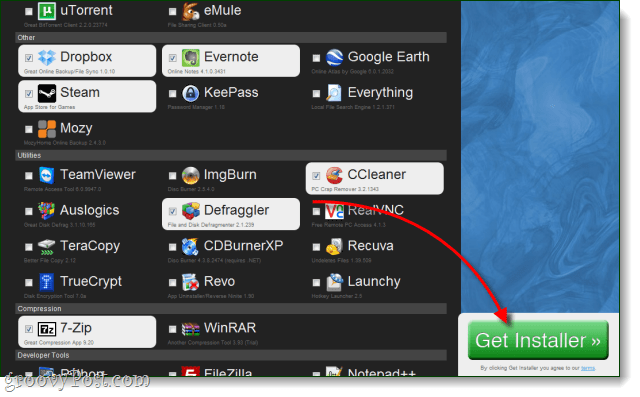
Готово, пока ...
Выполнение этих шагов должно быть достаточно для первых нескольких часов жизни ваших новых компьютеров. В течение следующих нескольких дней ознакомьтесь с некоторыми приложениями, о которых я упоминал выше, такими как Dropbox, Evernote и Picasa. Если вы никогда не слышали о них раньше, сделайте поиск здесь на groovyPost, как я подробно писал о большинстве из них.
Веселиться!